
L'éditeur php Xinyi vous présentera la méthode spécifique d'utilisation de 3Ds MAX pour créer une épaisseur de spline dans cet article. Dans le processus de modélisation 3D, les splines sont souvent utilisées pour créer des courbes, des tracés, etc., et le contrôle de l'épaisseur des splines est une exigence courante. Cet article expliquera en détail les étapes spécifiques de l'utilisation des outils et plug-ins intégrés de 3D MAX pour modifier l'épaisseur des splines, aidant ainsi les lecteurs à maîtriser facilement les techniques pertinentes. Que vous soyez un concepteur 3D débutant ou expérimenté, vous pouvez acquérir des compétences pratiques en production grâce à cet article.
1. Ouvrez le logiciel 3Ds MAX et créez un nouveau document vierge.

2. Dessinez un arc dans la vue [Face].
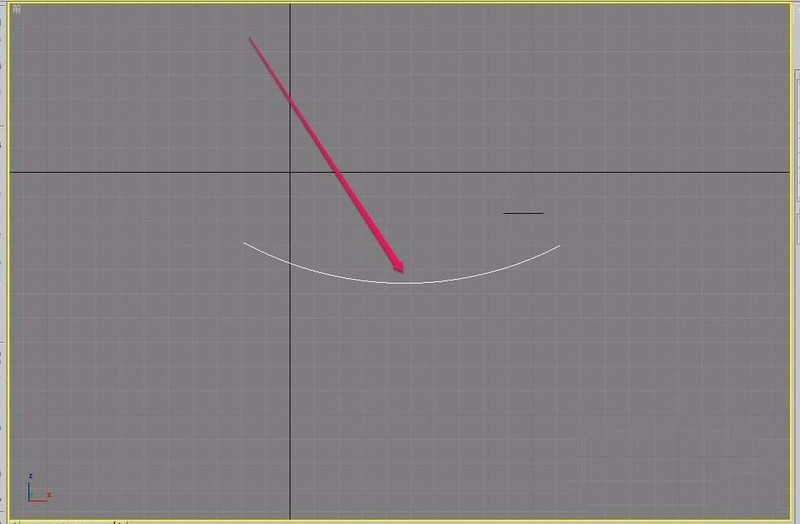
3. Ouvrez le menu [Modifier].
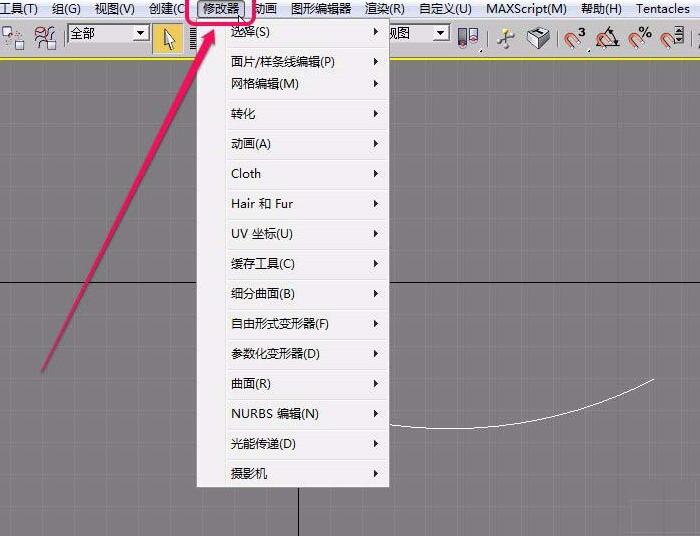
4. Sélectionnez la commande [Edit Spline] dans l'option [Patch/Spline Edit].
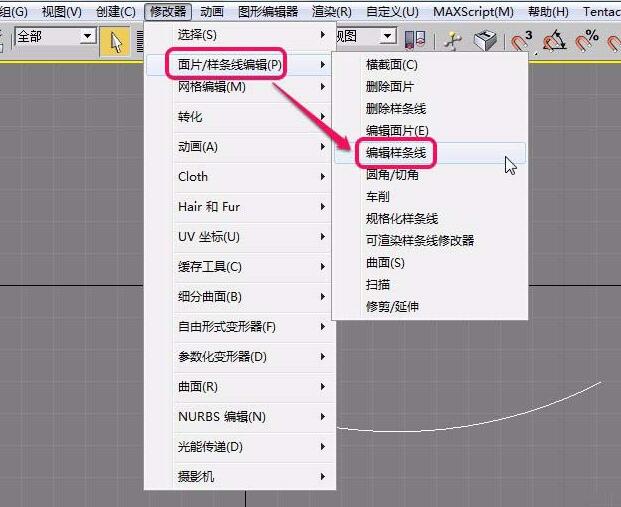
5. Ouvrez l'onglet [Modifier] et sélectionnez le niveau [Spline] dans le modificateur [Modifier Spline].
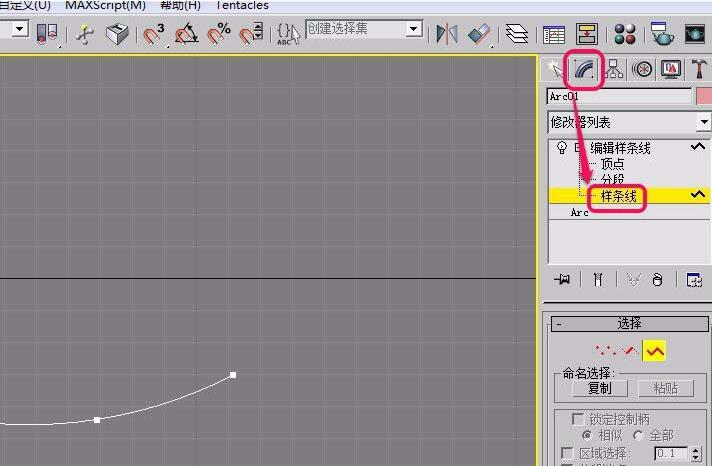
6. Cliquez pour sélectionner le bouton [Contour] dans le panneau déroulant [Géométrie].
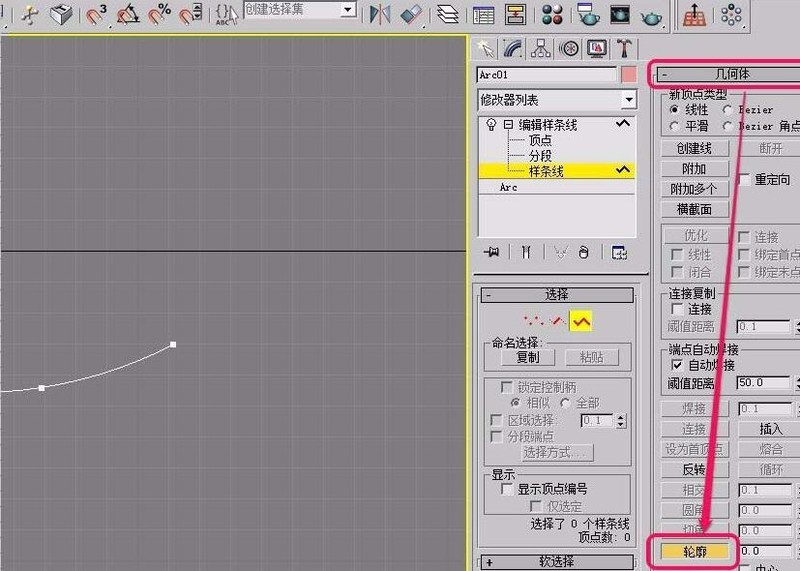
7. Déplacez le pointeur de la souris sur l'arc jusqu'à ce que le pointeur prenne la forme de l'icône.
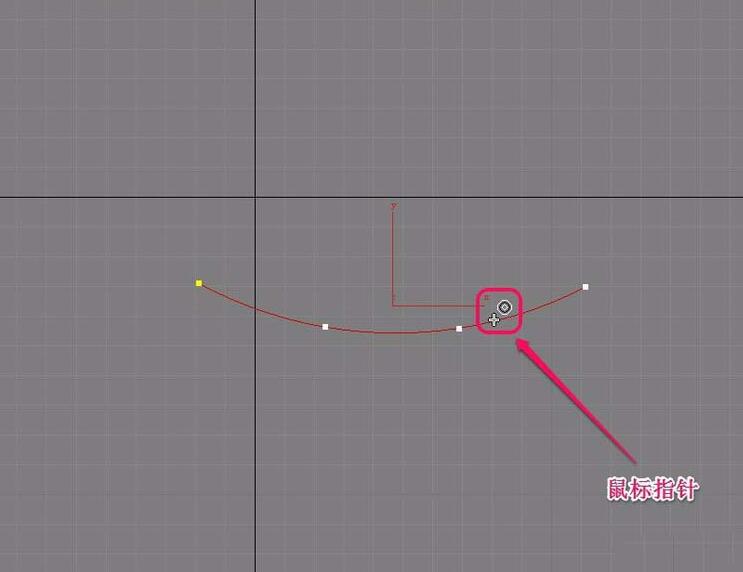
8. À ce moment, maintenez le bouton de la souris enfoncé et faites glisser la souris vers le haut jusqu'à ce qu'un double arc apparaisse (comme indiqué sur l'image).
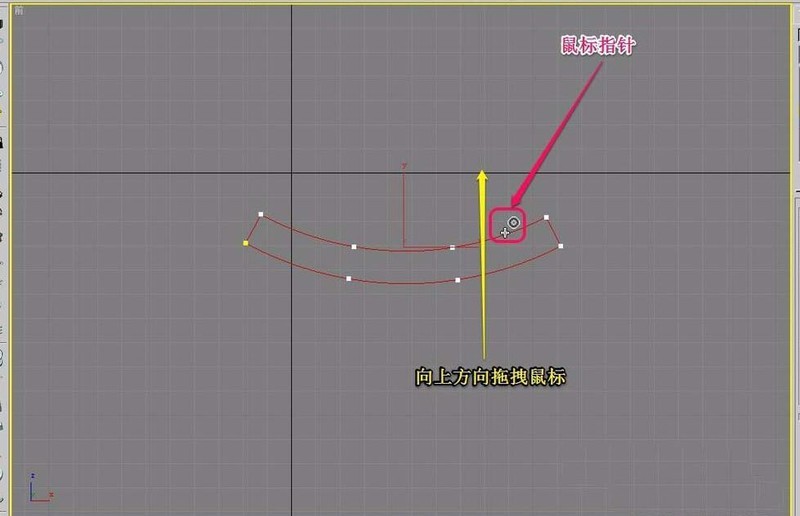
9. Dans la vue [Perspective], vous pouvez voir que l'arc devient double couche.
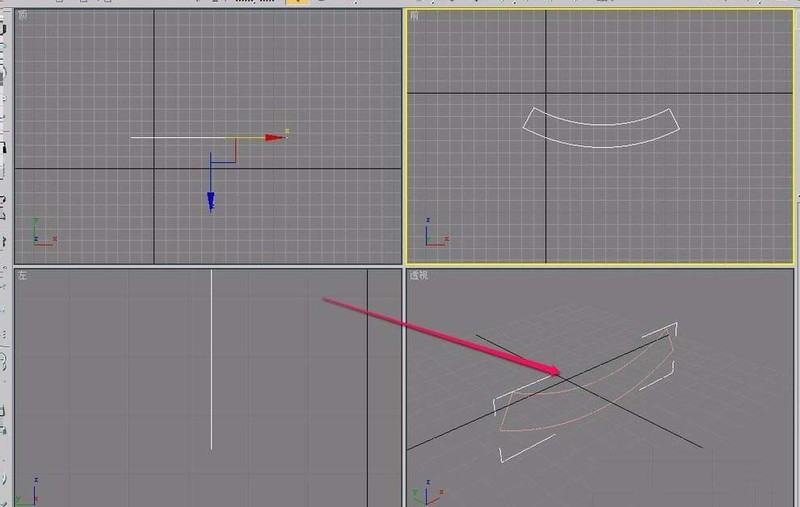
Ce qui précède est le contenu détaillé de. pour plus d'informations, suivez d'autres articles connexes sur le site Web de PHP en chinois!
 Comment acheter du Bitcoin
Comment acheter du Bitcoin
 Comment utiliser la fonction norme en python
Comment utiliser la fonction norme en python
 Comment fonctionne la poignée de main TCP à trois voies
Comment fonctionne la poignée de main TCP à trois voies
 La différence entre la région actuelle et la plage utilisée
La différence entre la région actuelle et la plage utilisée
 Java est-il front-end ou back-end ?
Java est-il front-end ou back-end ?
 Comment résoudre le problème de l'absence de processeur d'impression
Comment résoudre le problème de l'absence de processeur d'impression
 Introduction aux méthodes de diagnostic SEO
Introduction aux méthodes de diagnostic SEO
 Qu'est-ce qu'un plug-in de navigateur
Qu'est-ce qu'un plug-in de navigateur